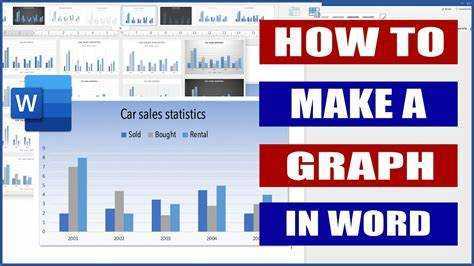
Microsoft Word je neverjetno orodje za enostavno ustvarjanje različnih dokumentov. Ima tudi možnost izdelave grafi in grafikoni , ki je lahko v pomoč pri predstavitvi podatkov. Naučimo se narediti graf v Microsoft Wordu!
Grafi in grafikoni so odlični za organiziran prikaz podatkov. Z grafično funkcijo programa Microsoft Word je preprosto predstaviti kompleksne informacije v preprosti obliki. Za začetek odprite nov ali obstoječi dokument v Wordu.
Nato pojdite na zavihek Vstavi. Znotraj skupine Ilustracije kliknite gumb Grafikon. To bo odprlo pogovorno okno z vrstami grafikonov, kot je palični grafi, črtni grafi in tortni grafikoni . Izberite tistega, ki ga želite, in kliknite V redu.
Prikazalo se bo okno, podobno preglednici. Vnesite podatke, prilagodite oznake in vrednosti, nato zaprite okno s klikom zunaj njega. Vaš grafikon se bo pojavil v dokumentu. Po potrebi ga spremenite v velikost in položaj.
zaustavi rob pred odpiranjem
Če želite prilagoditi graf, kliknite z desno tipko miške in izberite Uredi podatke ali Možnosti grafikona. Tukaj lahko spremenite barve, pisave, oznake in mrežne črte. Uporabite te možnosti, da ustvarite graf, ki je videti dobro in učinkovito prenaša informacije.
Zdaj veste, kako narediti graf v programu Microsoft Word! Naslednjič, ko ga boste morali ustvariti, boste pripravljeni navdušiti občinstvo z vizualno privlačno in informativno lestvico.
Razumevanje namena ustvarjanja grafa v programu Microsoft Word
Ustvarjanje grafa v programu Microsoft Word ima različne namene. Lahko poenostavi kompleksne podatke, izboljša berljivost ter prikaže trende in razmerja. Poleg tega ponuja prilagodljivost z možnostmi prilagajanja. Če želite kar najbolje izkoristiti postopek ustvarjanja grafa, je tukaj nekaj napotkov:
datum oblike razvijalca sql
- Izberite pravo vrsto grafikona za svoje podatke;
- Označite vse elemente;
- Uporabite dosledno oblikovanje;
- Naj bo preprosto.
Z upoštevanjem teh pravil lahko ustvarite privlačne grafe, ki učinkovito posredujejo vaše sporočilo.
1. korak: Odprite Microsoft Word
Ustvarjanje grafa v programu Microsoft Word je preprosto! Takole:
- Odprite Microsoft Word v meniju Start ali dvokliknite njegovo ikono.
- Prikazal se bo prazen dokument. Če že imate odprt dokument, kliknite Datoteka > Novo, da ustvarite novega.
- Poiščite zavihek Vstavi in ga kliknite. To ima različne možnosti za dodajanje vsebine.
- Poiščite in kliknite gumb Grafikon. Prikaže se meni z vrstami grafikonov, med katerimi lahko izbirate.
- Izberite želeno vrsto grafikona s klikom na njegovo ikono. Črtni grafikoni, palični grafikoni in tortni grafikoni so običajni.
- Odpre se Excelova preglednica. Vanj vnesite/uvozite podatke, da zapolnite svoj grafikon.
To je to! Zdaj ste pripravljeni, da začnete ustvarjati grafe.
Med uporabo MS Worda ne pozabite pogosto shraniti svojega dela – da se izognete izgubi sprememb ali podatkov. Zato kar naprej in začnite ustvarjati grafe v MS Wordu!
2. korak: Vstavite prazen grafikon ali graf
- Odprite Wordov dokument in pojdite na stran, kamor želite vstaviti grafikon ali graf.
- Kliknite zavihek Vstavi.
- V skupini Grafikoni kliknite ikono Grafikon.
- Izberite grafikon ali graf, ki najbolje ustreza vašim potrebam po predstavitvi podatkov; npr. palični grafikon, črtni graf, tortni grafikon itd.
- Po želji prilagodite barve, pisave, oznake in naslove.
Ta korak je izjemno pomemben, če želite, da bo dokument videti odličen in da boste svoje mnenje razumeli. Neverjetno je misliti, da se karte in grafi uporabljajo že stoletja! Zdaj pa lahko z Microsoft Wordom kompleksne nize podatkov predstavimo na privlačen način. Zato se naslednjič, ko boste morali vstaviti prazen grafikon ali graf, spomnite tega preprostega postopka!
3. korak: Prilagodite grafikon ali graf
Za izboljšano vizualno privlačnost in učinkovito posredovanje podatkov je prilagoditev grafikona ali grafa nujna. Da bi vam pomagali, je tukaj vodnik:
kako izbrisati glavo
- Dodajanje/odstrani niz podatkov: izberite grafikon, kliknite »Elementi grafikona« in izberite, kateri niz podatkov želite prikazati.
- Spremenite vrsto grafikona: izberite grafikon, pojdite na »Oblikovanje«, kliknite »Spremeni vrsto grafikona« in izberite vrstico, črto, torto itd.
- Prilagodite oznake/naslove osi: izberite os, kliknite z desno miškino tipko, izberite »Oblikuj os« in spremenite po svojih željah.
- Uporabi sloge/barve: spremenite videz grafikona z uporabo različnih slogov, barv in učinkov. Pojdite na »Oblikovanje«, raziščite možnosti »Slogi grafikonov«.
- Dodajte podatkovne oznake: izberite grafikon, kliknite gumb »+«, označite »Podatkovne oznake« in izberite njihov položaj.
- Oblikujte posamezne elemente: Za nadaljnje prilagajanje, kot je spreminjanje palic ali črt v grafikonu, z desno miškino tipko kliknite želeni element in izberite »Oblika [Element]«. Prilagodite barvo, velikost ali slog.
Če je graf sestavljen iz več nizov podatkov, dodajte legendo za večjo jasnost.
Profesionalni nasvet: Eksperimentirajte z možnostmi prilagajanja in bodite ustvarjalni z barvami in slogi, vendar ohranite berljivost in jasnost grafikona ali grafikona.
4. korak: Dokončanje grafa
Dovršena in učinkovita vizualna predstavitev vaših podatkov je nujna za uspešen graf. Če želite priti tja, sledite tem 4 preprosti koraki!
ali zvestoba omogoča trgovanje po urah
- Prilagodite dizajn: Z MS Wordom lahko izberete barve, pisave in sloge, ki ustrezajo temi vašega dokumenta. Tako bo vizualno privlačen in skladen.
- Prilagodite osi: Prepričajte se, da so obseg in intervali na osi x in y primerni za vaše podatkovne točke. To lahko storite z desnim klikom na osi in dostopom do možnosti oblikovanja.
- Označite svoje podatkovne točke: Dodajanje oznak vsaki podatkovni točki pomaga bralcem razumeti informacije v vašem grafu. Izberite vsako podatkovno točko in dodajte jasne oznake s podrobnostmi ali opisi.
- Dodajte naslov: Svojemu grafu dajte ustrezen naslov, da pojasnite njegovo vsebino in namen.
Dokončajte svoj graf s finostjo in navdušite svoje občinstvo!
Zaključek
Izdelava grafov v programu Microsoft Word je odličen način za prikaz podatkov. To je enostavno narediti v samo nekaj korakih.
- Najprej izberite pravo vrsto grafikona za podatke – palični graf, črtni graf ali tortni grafikon. S tem zagotovimo, da so podatki točni. Poleg tega so na voljo možnosti prilagajanja, da bo videti bolj profesionalno.
- Podatke lahko vnesete tudi neposredno v grafikon ali uvozite iz drugega vira, kot je Excel. To olajša urejanje ali posodabljanje po potrebi.
- Dodajte tudi oznake, naslove in legende, da zagotovite več konteksta.
- Nato uporabite funkcije, kot so podatkovne oznake in trendne črte, da poudarite ali prikažete trende.
Zanimivo dejstvo je, da grafični podatki nastanejo pred računalniki! Karte in grafi so se stoletja uporabljali za jasno posredovanje informacij. Od zgodnjih risb v znanstvenih knjigah do sodobnih digitalnih različic se grafi še vedno uporabljajo za sporočanje kompleksnih podatkov.
Če povzamemo, Microsoft Word olajša vizualizacijo podatkov z različnimi vrstami grafikonov in možnostmi prilagajanja. Izberite ustrezno vrsto grafikona, vnesite ali uvozite podatke in prilagodite elemente. Vizualizacija podatkov prek grafov je dolgoletna praksa, ki poudarja njihov pomen pri učinkovitem posredovanju informacij.














